ps残缺文字的制作方法
发布时间:2016-12-20 15:17
我们经常说残缺也是一种美,这个经验就是这样的情况,我们来看下用photoshop怎样制作残缺字,展现字体的另一种美。下面是小编为大家整理的ps残缺文字的制作方法,仅供大家参考~
ps残缺文字的制作方法如下:
首选打开photoshop软件,新建,背景景色在这里我们选择白色
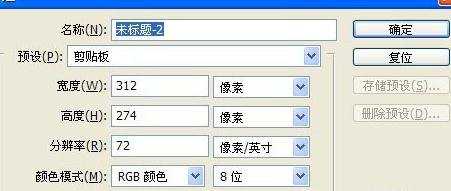
然后选择文字工具,字体的选择跟字的大小和颜色自己根据爱好设定,然后打上自己需要效果的字。

新建一个图层。

然后我们按住ctrl,点击文字图层缩略图,这时候我们会看到文字会有虚线包围住。
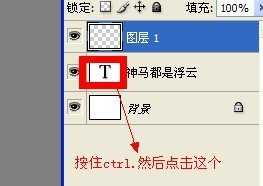
然后选择矩形工具,选择好了后,点击右键,选择建立工作路径,弹出建立工作路径面板,我们把把值设定在0.5
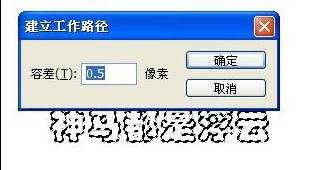
确定后,我们把文字图层设为不可见(就是去年前面的眼睛图标)

选择画笔工具,设置画笔大小为1-5之间(主要是按照字体大小来设定),选择尽量要柔一点的画笔

然后我们再选择钢笔工具,然后在画布当中点击右键,我们选择搭边路径。

这时候弹出搭边路径,我们把工具选择画笔,在模拟压力上打上勾,再确定
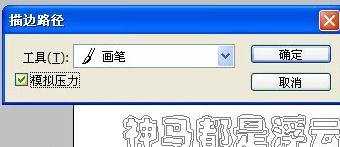
最后,最终效果就出来啦,是不是有点残缺感呢。


ps残缺文字的制作方法的评论条评论